Aprende Fácilmente a Quitar Espacios Repetidos en Excel
¿Te has encontrado alguna vez con hojas de cálculo de Excel llenas de espacios innecesarios entre las palabras? ¡No te preocupes más! En este tutorial paso a paso, basado en un útil video de YouTube, te mostraremos cómo quitar espacios repetidos en Excel de manera rápida y sencilla, dejando tus datos impecables y listos para analizar. Sigue leyendo y descubre el truco para limpiar tus hojas de cálculo en un abrir y cerrar de ojos sin esos espacios repetidos.
Descargar Material de Apoyo
¿Listo para poner en práctica el tutorial? Descarga el «material de apoyo» y trabaja con el mismo archivo que usamos en el video.
¿Por Qué Quitar Espacios Repetidos en Excel?
Tener espacios repetidos en Excel puede causar varios problemas al trabajar con tus datos. Estos espacios extra pueden interferir con funciones de búsqueda, filtros y ordenamiento, además de hacer que tu información se vea desorganizada. Aprender a remover estos espacios es fundamental para mantener la integridad y la claridad de tus hojas de cálculo. De esta manera, quitar espacios repetidos se vuelve esencial para una mejor organización.
Como quitar Espacios Repetidos en Excel con la Función ESPACIOS (RECORTAR)
El video de YouTube que analizamos explica de forma clara cómo utilizar una función nativa de Excel para solucionar este problema: la función ESPACIOS, que en algunas versiones de Excel puede aparecer como RECORTAR. Esta función está diseñada específicamente para eliminar todos los espacios de un texto, excepto los espacios individuales entre palabras y quitar espacios repetidos es su principal objetivo.
Pasos para Utilizar la Función ESPACIOS en Excel:

- Selecciona la celda donde quieres que aparezca el texto limpio, sin los espacios repetidos.
- Escribe la fórmula: En la barra de fórmulas, introduce
=ESPACIOS((o=RECORTAR(si esa es la función que aparece en tu versión de Excel). - Selecciona la celda que contiene el texto con espacios repetidos. Por ejemplo, si el texto está en la celda A1, tu fórmula debería verse así:
=ESPACIOS(A1)o=RECORTAR(A1). - Cierra el paréntesis: Escribe
). - Presiona Enter: Excel mostrará en la celda que seleccionaste el texto original, pero con todos los espacios repetidos eliminados, dejando solo un espacio entre cada palabra.
Aplicar la Función a Múltiples Celdas
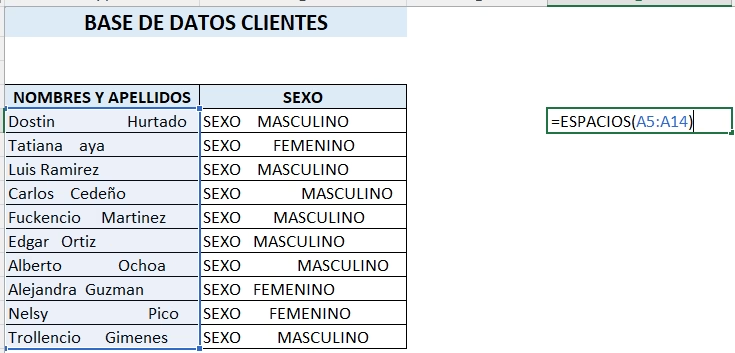
El tutorial del video también muestra cómo aplicar esta función a una gran cantidad de datos de forma eficiente:
- Una vez que hayas introducido la fórmula en la primera celda, selecciona la esquina inferior derecha de esa celda (aparecerá un pequeño cuadrado llamado «control de relleno»).
- Haz doble clic en el control de relleno. Esto copiará automáticamente la fórmula a todas las celdas adyacentes que contengan datos en la columna de la izquierda, quitando de esta manera los espacios repetidos en todas las celdas seleccionadas.
¡Y listo! Con estos sencillos pasos, podrás limpiar los espacios en Excel de toda tu hoja de cálculo en cuestión de segundos.
Consejos Adicionales para Quitar Espacios Repetidos en Excel
Además de la función ESPACIOS, existen otras técnicas que pueden ayudarte a mantener tus datos de Excel impecables:
- Revisar visualmente: Aunque la función ESPACIOS es muy útil, siempre es recomendable dar un vistazo rápido a tus datos para asegurarte de que no haya otros errores o inconsistencias. Esto ayudará en quitar cualquier espacio repetido que no hayas notado inicialmente.
- Usar la función SUSTITUIR: Si necesitas reemplazar un tipo específico de espacio (por ejemplo, espacios al principio o al final de una celda), la función SUSTITUIR puede ser útil.
- Considerar el uso de «Texto en columnas»: Para separar datos que están juntos en una misma celda, esta herramienta puede ser muy efectiva.
🔐 Comprar licencias puede ser costoso, pero con Keysfan obtienes software original a precios accesibles. Ya sea Windows, Office o herramientas de productividad, aquí lo tienes todo. Aprovecha el código DH66 para obtener un descuento especial. ¡Ideal para profesionales, estudiantes y empresas! 💼
Conclusion
Quitar Espacios Repetidos es un paso crucial para asegurar la calidad y la precisión de tus datos. Gracias a la función ESPACIOS (o RECORTAR), este proceso se convierte en una tarea sencilla y rápida, permitiéndote trabajar con información limpia y organizada. Dominar esta función no solo mejora la presentación de tus hojas de cálculo, sino que también optimiza el funcionamiento de otras herramientas y análisis dentro de Excel. Así que, la próxima vez que te encuentres con esos molestos espacios extra, ¡ya sabes cómo dejarlos en el olvido!
🔥 ¡Deja de buscar trucos sueltos en internet! Con un Curso de Excel aprenderás todo desde cero y sin enredos. Fórmulas, tablas, gráficos… ¡todo al alcance de tu mano! 😎

















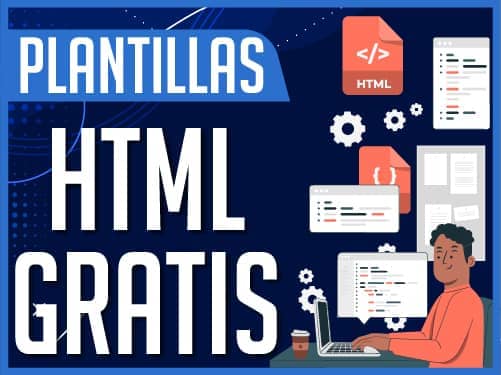


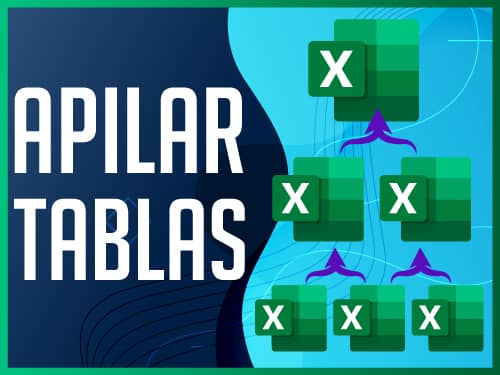

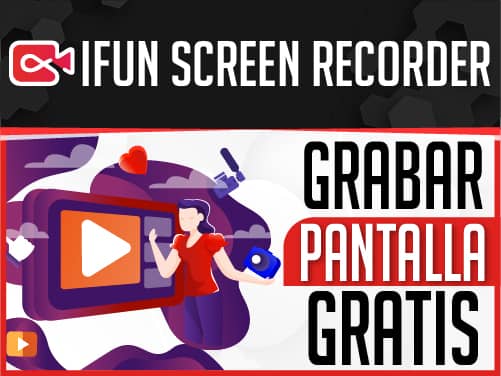
gracias, muy bueno